Multitâche pour les 2G et 3G en 4.1
Testé avec un iPod 2G et 8 Meg en 4.1 jailbreaké avec GreenPois0n.
Depuis la version 4 de l'iOS, Apple a intégré le multitâche. Problème, l'iOS ne l'active pas pour les versions 2G et 3G car selon Apple, ils ne sont pas assez puissants pour faire tourner plusieurs logiciels simultanément...
Or avant cette mise en place d'Apple, le mutitâche a toujours fonctionné pour ces mêmes appareils, du moins ceux jailbreakés ! De plus, avant la version 4, Apple ne voulait pas activer le multitâche pour une toute autre raison: Le mutiltâche impliqué une grande consommation d'énergie, donc une durée de la batterie plus courte...
L'application permettant le multitâche était "backgrounder" éventuellement accompagnée de "proswitcher" qui permettait de passer d'une application à une autre, élégant et simple, ce dernier outils était vraiment bien fait.
Mais voilà, le développeur de "proswitcher" ne veut pas le porter pour l'iOS 4. La raison:le mutitâche existe maintenant Apple propose sa propre barre de tâches (Double pressions sur la touche home pour l'obtenir, enfin pour les appareils qui sont en multitâche...).
La bonne nouvelle, le mutitâche d'Apple peut toujours être remplacé très facilement par backgrounder. Mais comment remplacer proswitcher ?
Et bien en activant la barre de tâches d'Apple !
Marche à suivre:
Avant tout, il faut que votre iPhone/iPod soit configuré en wifi (Voir la démarche chez Free...).
Installez backgrounder à partir de Cydia.
Filez dans le paramétrage option "Global Settings". Vérifiez dans la section backgroounding method que "Backgrounder" soit bien coché (c'est le cas par défaut normallement) et mettez dans la section "miscellaneous" ou "options for backgrounder" (suivant la version de backgrounder que vous aurez installé sur votre appareil) l'option "Fall back to native" sur OFF.
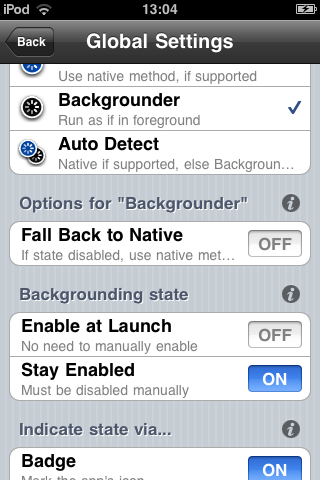
Eventuellement, mettez badge sur ON, cela positionnera un dessin sur l'icone du springboard indiquant que la tâche tourne en tâche de fond...
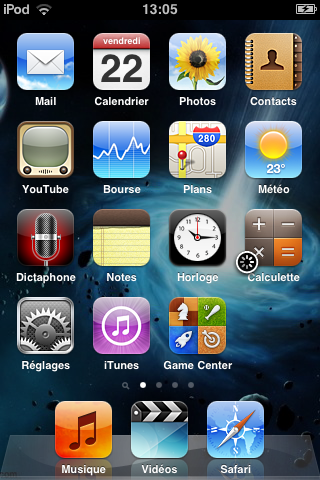
Ici, calculette est lancée en tâche de fond.
A l'aide de fillezila ou de winscp, (utilisez le protocole SFTP avec l'utilisateur root et son mot de passe (par défaut, "alpine" si vous ne l'avez pas encore changé !). Préciser l'adresse IP que vous utilisez pour vous connecter en wifi et indiquez le port 22):
- Récupérez un fichier plist qui se trouve sous \System\Library\CoreService\SpringBoard.app (N72AP.plist ou N82AP.plist suivant le modèle).
 Vous pouvez aussi
utiliser iFile directement sur l'iPhone/iPod si vous
l'avez (shareware). Pas besoin dans ce cas de Filezilla/winscp et d'un plist
editor.
Vous pouvez aussi
utiliser iFile directement sur l'iPhone/iPod si vous
l'avez (shareware). Pas besoin dans ce cas de Filezilla/winscp et d'un plist
editor.
 Faites une copie de
sauvegarde de ce fichier avant de le modifier, c'est plus sûr !
Faites une copie de
sauvegarde de ce fichier avant de le modifier, c'est plus sûr !
- Ajoutez les lignes suivantes en utilisant un éditeur de fichiers plist (ex. plist editor for windows freeware)
<key>multitasking</key>
<true/>
 Attention à
ne pas insérer vos lignes n'importe où, le principe étant
le suivant: <key> ... </key> suivi de <la valeur>. Donc n'insérez
pas les lignes concernant le multitâche au beau milieu d'une autres séries
de lignes du fichier. Si vous ajoutez pour une ligne "<key> ligne
déjà présente dans le fichier... </key>" les
lignes concernant le multitâche ici et ensuite <la valeur du key ligne
déjà présente >, ce ne sera pas bon !!! Le plus simple,
cherchez après "wifi" et insérez les lignes après
la valeur (à priori à true) et avant </dict>
Attention à
ne pas insérer vos lignes n'importe où, le principe étant
le suivant: <key> ... </key> suivi de <la valeur>. Donc n'insérez
pas les lignes concernant le multitâche au beau milieu d'une autres séries
de lignes du fichier. Si vous ajoutez pour une ligne "<key> ligne
déjà présente dans le fichier... </key>" les
lignes concernant le multitâche ici et ensuite <la valeur du key ligne
déjà présente >, ce ne sera pas bon !!! Le plus simple,
cherchez après "wifi" et insérez les lignes après
la valeur (à priori à true) et avant </dict>
Vous devriez alors avoir quelque chose comme :
 Avec un editeur plist,
il y a de forte chance pour que vos lignes soient réordonnées
automatiquement (classées par ordre alphabétique et tabulées).
Donc si vous ouvrez de nouveau le fichier, la ligne est sûrement ailleurs
!
Avec un editeur plist,
il y a de forte chance pour que vos lignes soient réordonnées
automatiquement (classées par ordre alphabétique et tabulées).
Donc si vous ouvrez de nouveau le fichier, la ligne est sûrement ailleurs
!
- Sauvez le fichier et remplacez celui que vous aviez sur votre appareil par ce nouveau fichier.
- Rebootez votre appareil pour qu'il prenne en compte ce changement.
- Allez sous Cydia est installez "Remove Recents" (pas d'icone créé après installation).
C'est terminé ! Pour avoir une application en tâche de fond, appuyez longtemps sur home et backgrounder affichera un message "Backgrounding enabled". L'application se mettra dans la barre multitâche d'Apple. Barre que vous pourrez consulter en pressant deux fois rapidement la touche HOME.
Pour flinguer l'application, retournez dans l'application et réappuyez longtemps sur la touche HOME et backgrounder affichera un message "Backgrounding disabled". Fin de l'application...
Ou utilisez la taskbar d'apple, en appuyant longtemps sur l'application présent dans la taskbar, un panneau de sens interdit s'affiche, appuyez dessus pour tuer le process.
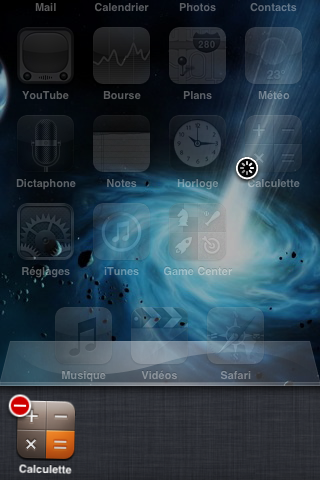
L'application se met à trembler (pour sa vie ?), appuyez de nouveau dessus pour terminer le programme.
Les explications sont basées sur les informations provenant du lien suivant:
http://www.ipodtouchfans.com/forums/showthread.php?t=304022